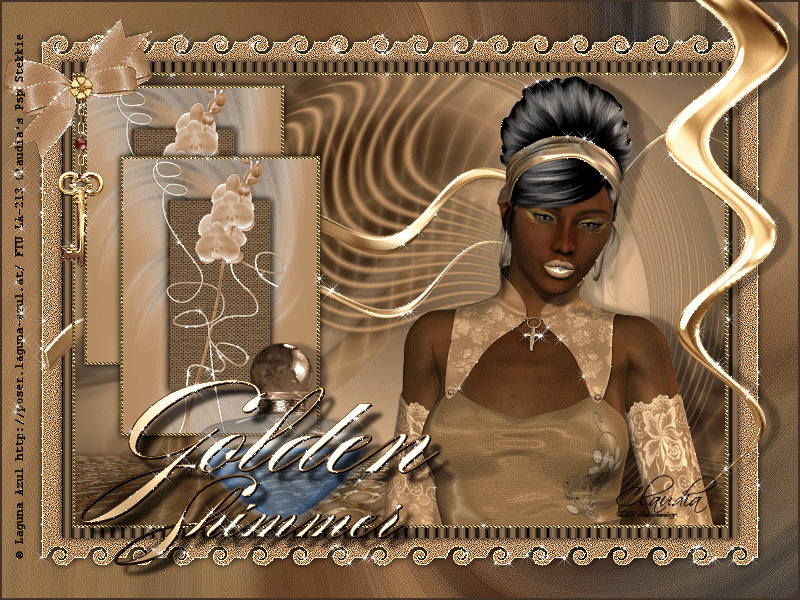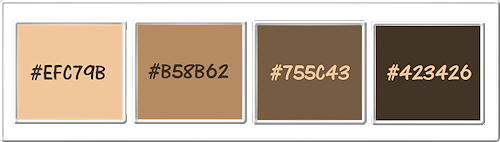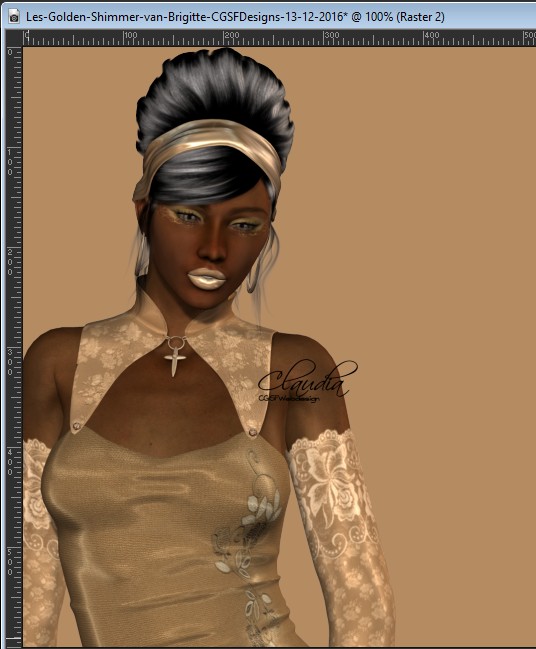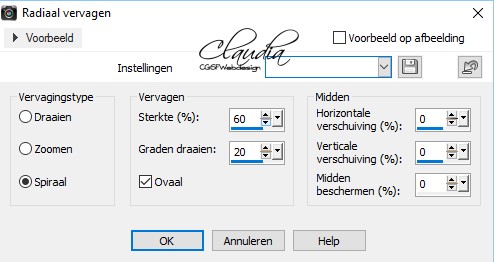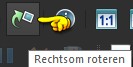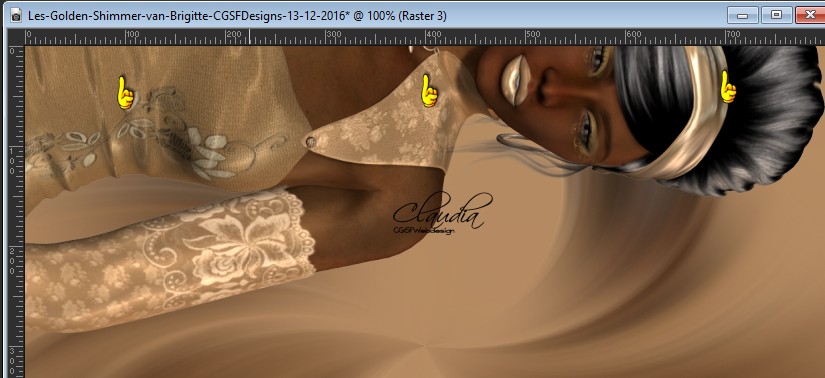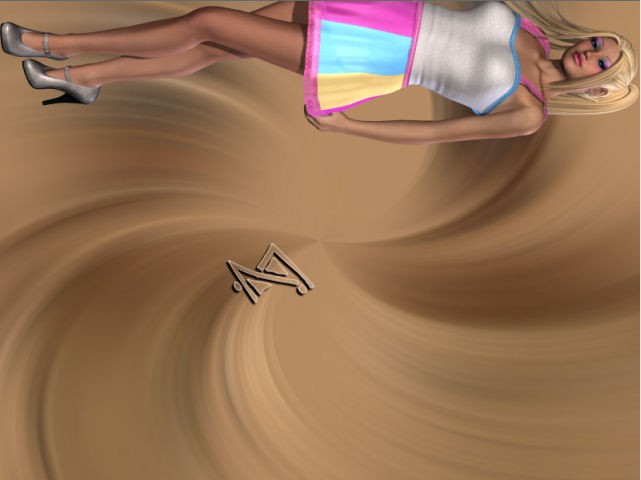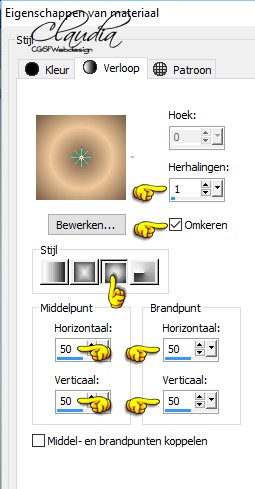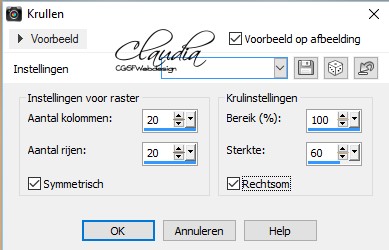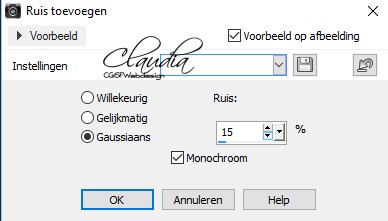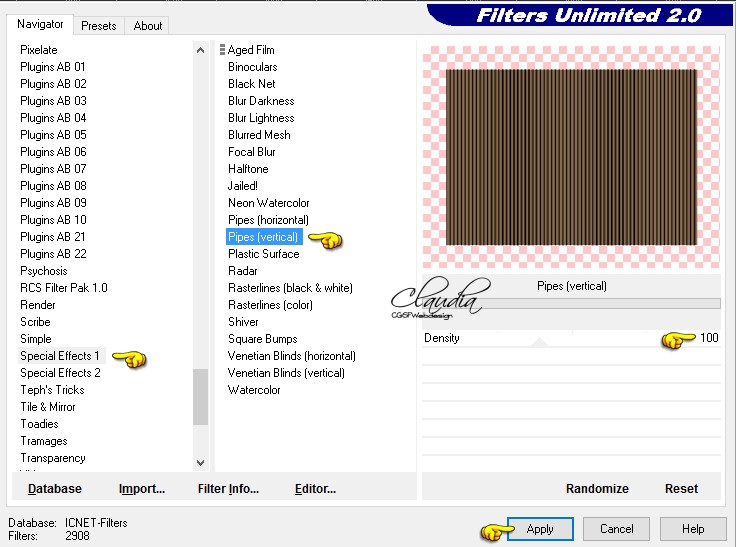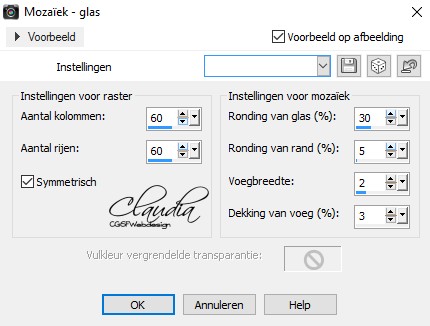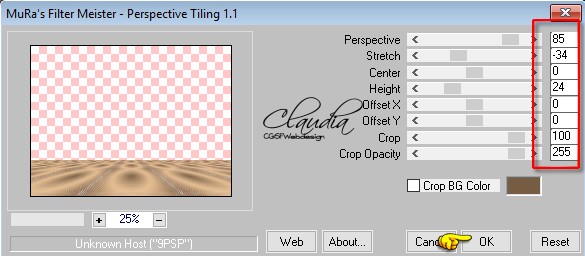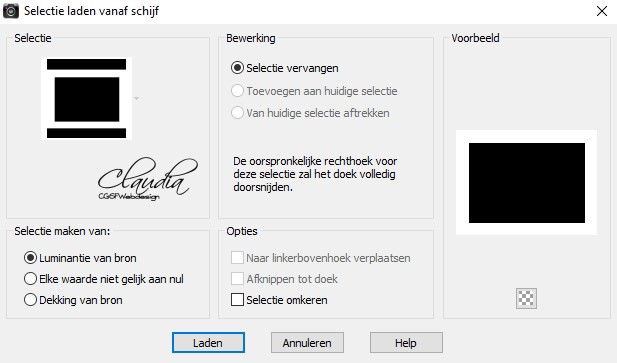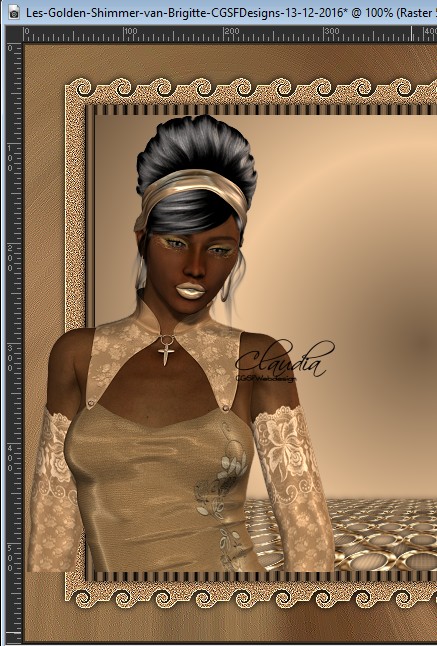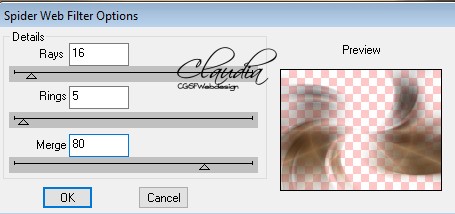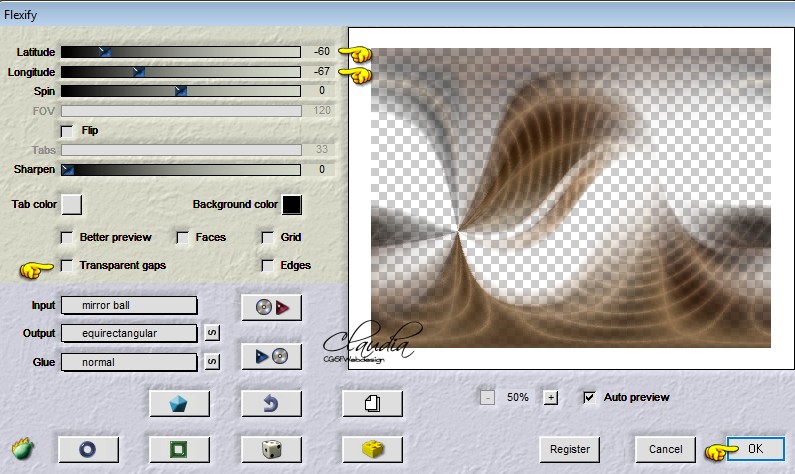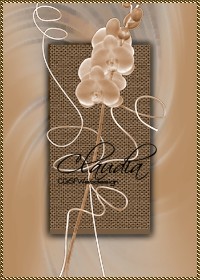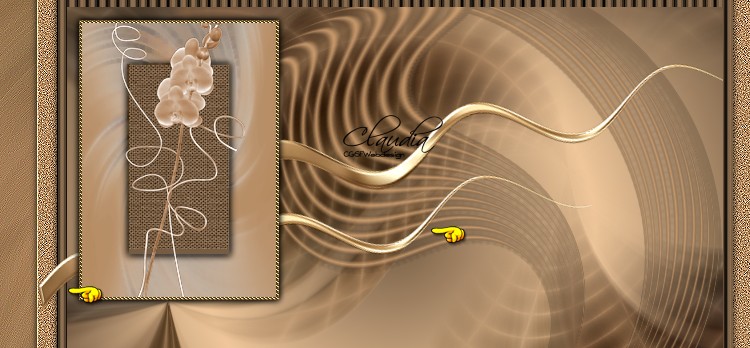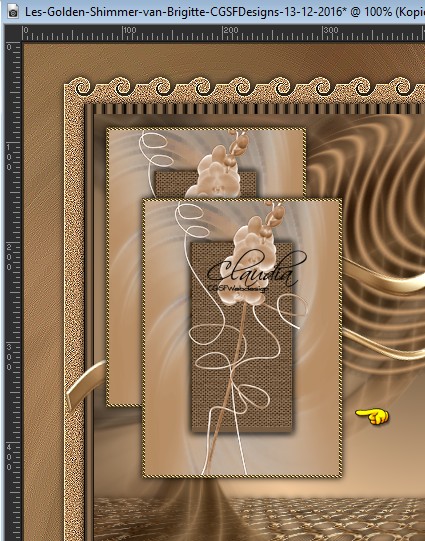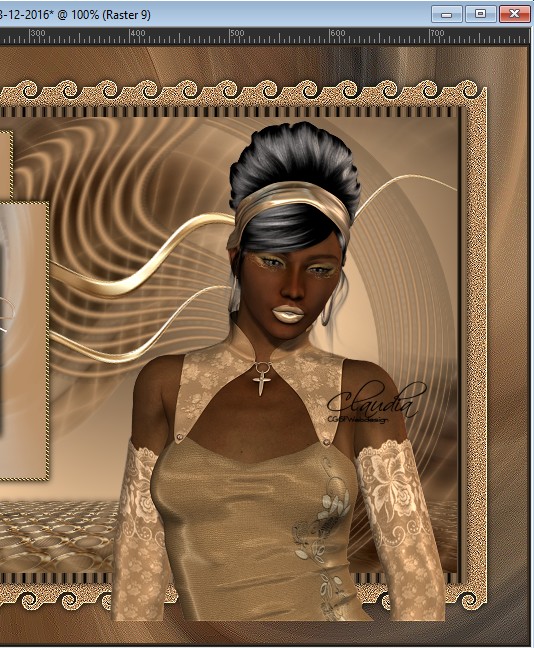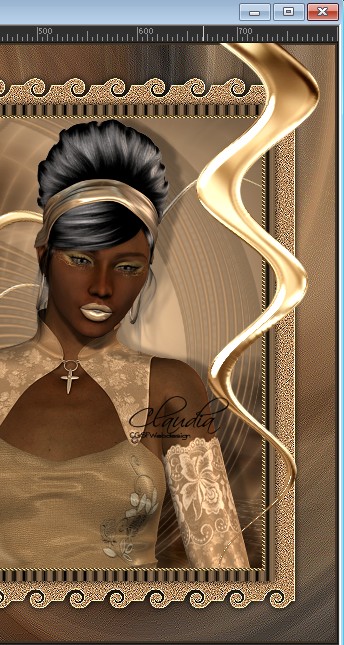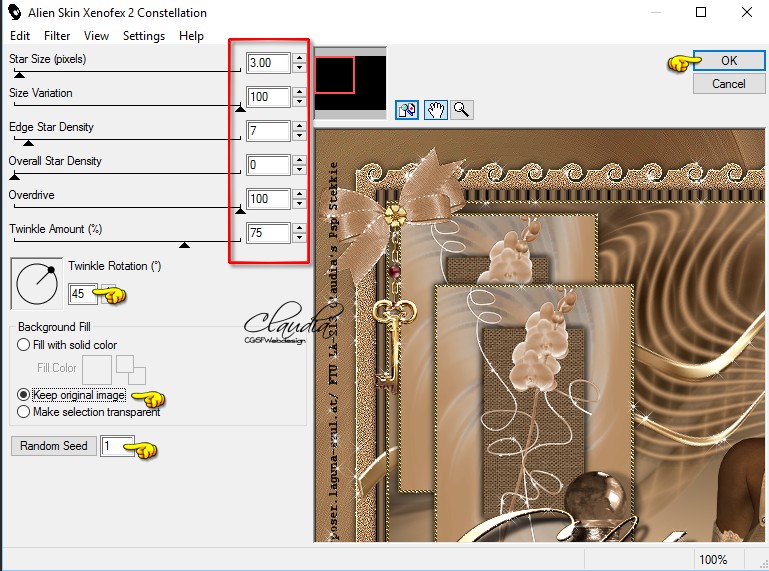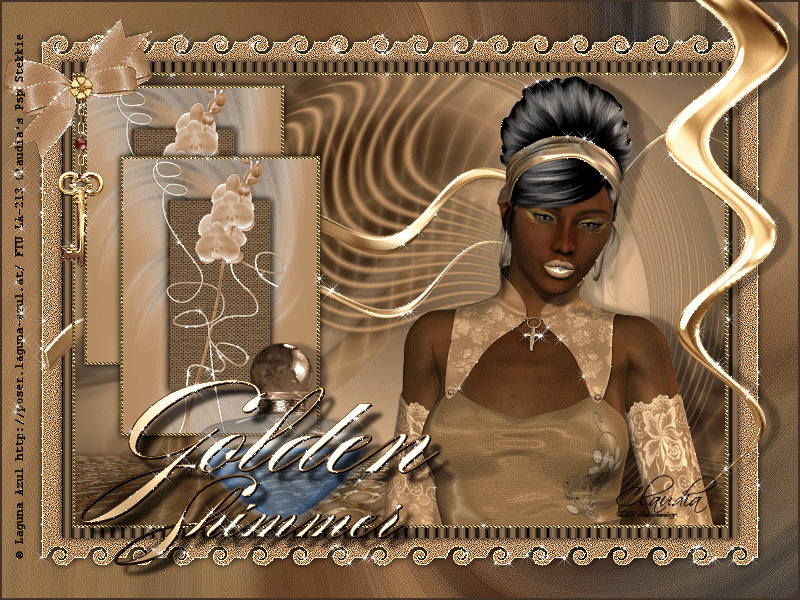
Deze tutorial is auteursrechtelijk beschermd door Laguna Azul, alle rechten voorbehouden.
Elke verspreiding, zonder voorafgaande schriftelijke toestemming is geheel verboden.
Elke gelijkenis met een andere tutorial is puur toeval.
Deze tutorial is geschreven in PSP 9, maar is makkelijk te maken in andere versies.
Ik heb de les gemaakt in PSP X6 op 13-12-2016.
En volledig nagekeken en aangepast op 20-08-2017.
Ik heb de persoonlijke toestemming van Brigitte om haar lessen te vertalen uit het Duits.
Wil je deze vertaling linken, dan moet je Brigitte daarvoor persoonlijk toestemming om vragen !!!
Ik ben alleen maar de vertaler, de auteursrechten liggen volledig bij Brigitte.
Vielen Dank Brigitte, das ich Ihnen schöne Lektionen im Niederländisch Übersetzen kann.
Claudia.
Materialen :

Steek de Selecties in de juiste map van jou PSP versie : Corel_12/Selecties.
De gebruikte filters voor deze les :

- dsb flux - Spiderweb.
- Filters Unlimited 2.0.
- Flaming Pear - Flexify.
- MuRa's Meister - Perspective Tiling.
- Special Effects 1 - Pipes (vertical) ***
- Xenofex 2 - Constellation.
*** Importeer het filter Special Effects in het filter "Filters Unlimited 2.0"***
Klik op onderstaande banner om Animatie Shop te downloaden :

Klik op de onderstaande banner om naar de originele les te gaan :

Kleurenpallet :
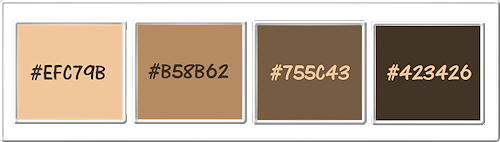
1ste kleur = #EFC79B
2de kleur = #B58B62
3de kleur = #755C43
4de kleur = #423426

OPGELET !!!
Naargelang de gebruikte kleuren, kunnen de
Mengmodus en de Laagdekking verschillen. |

1.
Open een Nieuwe afbeelding van 800 x 600 px, transparant.
Neem 4 kleuren uit een tube die je voor deze les gekozen hebt.
Dit zijn de 4 kleuren van Brigitte :
K 1 = #EFC79B
K 2 = #B58B62
K 3 = #755C43
K 4 = #423426
Als je eigen kleuren gebruikt, blijf dan in dezelfde kleurtoon.
Begin met een lichte kleur en ga dan telkens een paar tinten donkerder dan de vorige tot je de 4 kleuren hebt.

2.
Ga naar het Kleurenpallet en zet de Achtergrondkleur op de 2de kleur : #B58B62.
Vul de afbeelding met deze kleur.
De zelfgekozen tube staat normaal gezien nog open. Activeer deze nu.
Afbeelding - Formaat wijzigen : 600 px, hoogte, formaat van alle lagen wijzigen aangevinkt.
Bewerken - Kopiëren.
Ga terug naar je werkje.
Bewerken - Plakken als nieuwe laag.
Plaats de tube aan de linkerkant op je werkje :
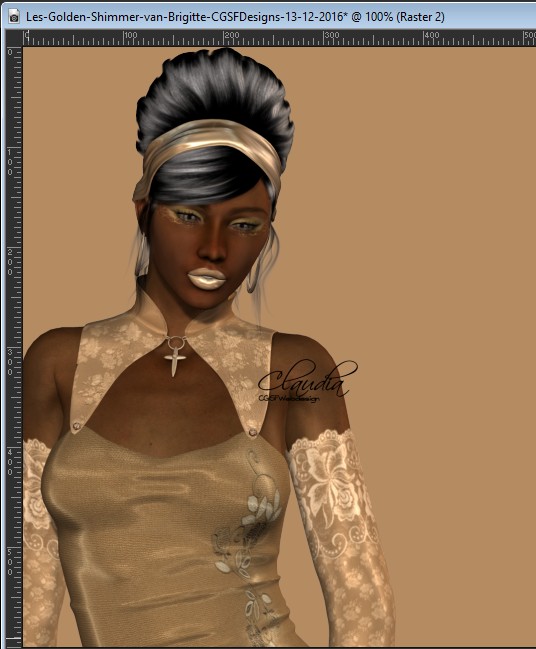
Lagen - Dupliceren.
Afbeelding - Spiegelen.
Lagen - Samenvoegen - Omlaag samenvoegen.

3.
Aanpassen - Vervagen - Radiaal vervagen :
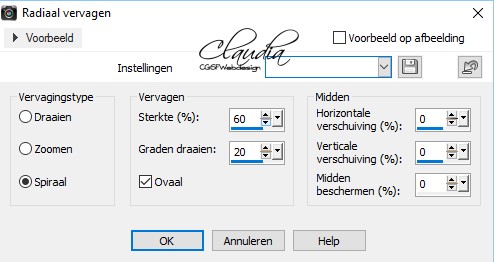

4.
Ga terug naar de tube en druk 1 x op het "Ongedaan maken" pijltje :

De tube staat nu terug in de originele staat.
Klik nu op de knop "Rechtsom roteren" :
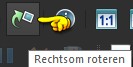
Afbeelding - Formaat wijzigen : 800 px, breedte, formaat van alle lagen wijzigen aangevinkt.
Bewerken - Kopiëren !!!
Klik nu 2 x op het "Ongedaan maken" pijltje zodat de tube terug normaal staat.
Ga terug naar je werkje.
Bewerken - Plakken als nieuwe laag.
Verschuif de tube naar boven op je werkje :
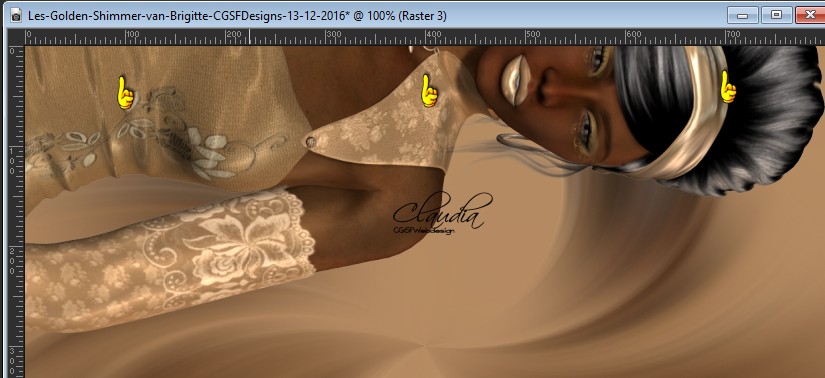
De plaats van de tube hangt sterk af van jouw gekozen tube.
Als je bijvoorbeeld een volledige tube hebt genomen dan zul je dit te zien krijgen :
Dit is het voorbeeld van Brigitte
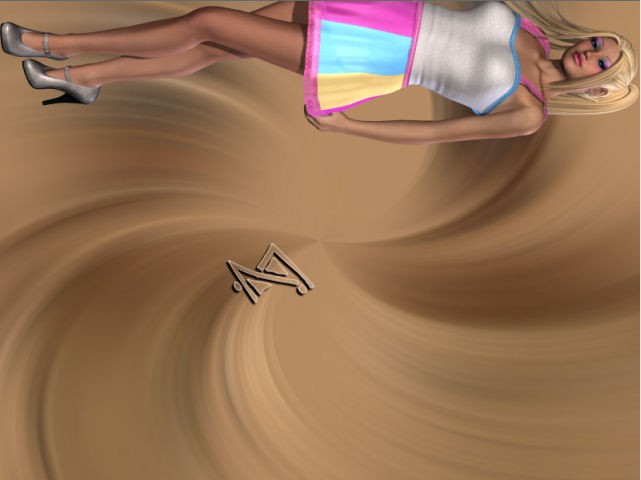

5.
Lagen - Dupliceren.
Afbeelding - Omdraaien.
Lagen - Samenvoegen - Omlaag samenvoegen.
Aanpassen - Vervagen - Radiaal vervagen : de instellingen staan goed.
Lagen - Samenvoegen - Omlaag samenvoegen.
Effecten - Randeffecten - Accentueren : pas dit effect 2 x toe.

6.
Lagen - Nieuwe rasterlaag.
Afbeelding - Omdraaien.
Ga naar het Kleurenpallet en zet de Voorgrondkleur op de 4de kleur : #423426.
Vul de laag met deze kleur.
Selecties - Alles selecteren.
Selecties - Wijzigen - Inkrimpen : Aantal pixels = 2.
Druk nu 1 x op de Delete toets op het toetsenbord.
Selecties - Wijzigen - Inkrimpen : Aantal pixels = 40.

7.
Laat de selectie aan !!!
Lagen - Nieuwe rasterlaag.
Vul deze laag met de Achtergrondkleur : #B58B62 (= 2de kleur).
Lagen - Eigenschappen : hernoem deze laag "BACK 1".
Selecties - Wijzigen - Inkrimpen : Aantal pixels = 20.

8.
Lagen - Nieuwe rasterlaag.
Ga naar het Kleurenpallet en zet de Achtergrondkleur op de 3de kleur : #755C43.
Vul de laag met deze kleur.
Lagen - Eigenschappen : hernoem deze laag "BACK 2".
Selecties - Wijzigen - Inkrimpen : Aantal pixels = 10.
Lagen - Nieuwe rasterlaag.
Ga naar het Kleurenpallet en zet de Voorgrondkleur op de 1ste kleur : #EFC79B,
de Achtergrondkleur blijft dezelfde.
Maak een Voorgrondkleur Verloop met deze instellingen :
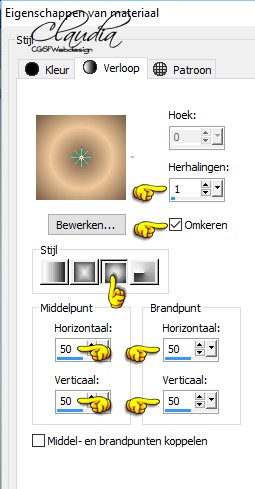
Vul de selectie met dit Verloop.
Selecties - Niets selecteren.

9.
Ga naar het Lagenpallet en activeer de laag "BACK 1" (= 3de laag bovenaan).
Effecten - Vervormingseffecten - Krullen :
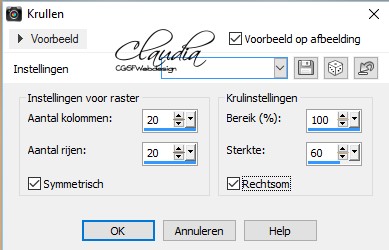
Aanpassen - Ruis toevoegen/Verwijderen - Ruis toevoegen (= grofkorreligheid) :
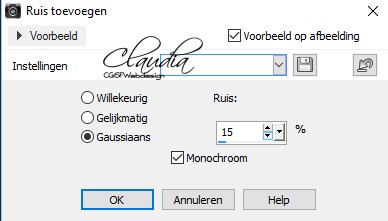
Effecten - Randeffecten - Accentueren.
Effecten - 3D Effecten - Slagschaduw :
Verticaal = 0
Horizontaal = 0
Dekking = 100
Vervaging = 10
Kleur = Zwart (#000000)

10.
Ga naar het Lagenpallet en activeer de laag "BACK 2".
Effecten - Insteekfilters - <I.C.NET Software> - Filters Unlimited 2.0 - Special Effects 1 - Pipes (vertical) :
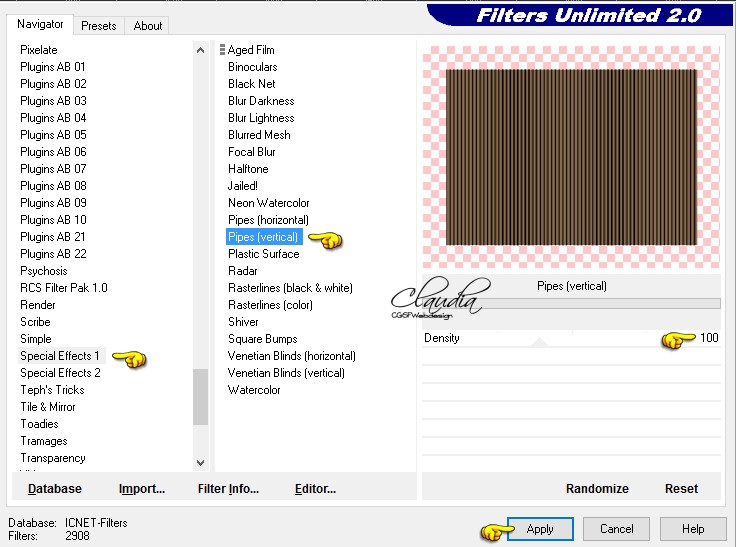
Effecten - 3D Effecten - Slagschaduw : de instellingen staan goed.

11.
Ga naar het Lagenpallet en activeer de bovenste laag (= Raster 4).
Lagen - Dupliceren.
Effecten - Textuureffecten - Mozaïek - glas :
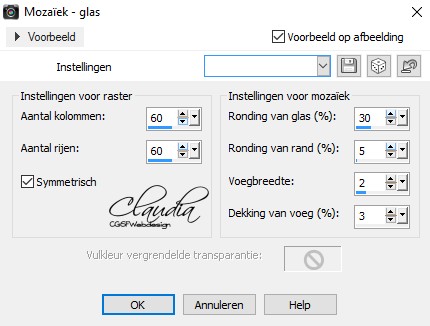

12.
Effecten - Insteekfilters - MuRa's Meister - Perspective Tiling : de kleur is de Achtergrondkleur
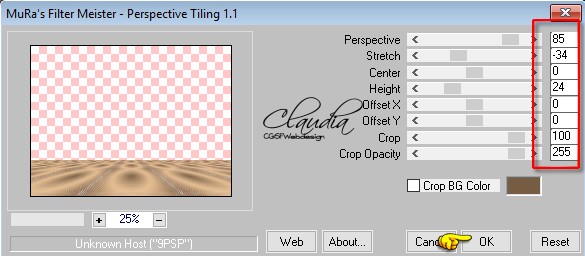

13.
Open uit de materialen het element "LA_GOLDEN RING".
Kleur het element is mocht dit nodig zijn.
Bewerken - Kopiëren.
Ga terug naar je werkje.
Bewerken - Plakken als nieuwe laag.
Effecten - Afbeeldingseffecten - Verschuiving :
Horizontale verschuiving = 0
Verticale verschuiving = -140
Aangepast en Transparant aangevinkt
Effecten - Insteekfilters - MuRa's Meister - Perspective Tiling : de instellingen staan goed.
Effecten - 3D Effecten - Slagschaduw : de instellingen staan goed.
Lagen - Samenvoegen - Omlaag samenvoegen.

14.
Selecties - Selectie laden/opslaan - Selectie laden vanaf schijf : LA_GS 1
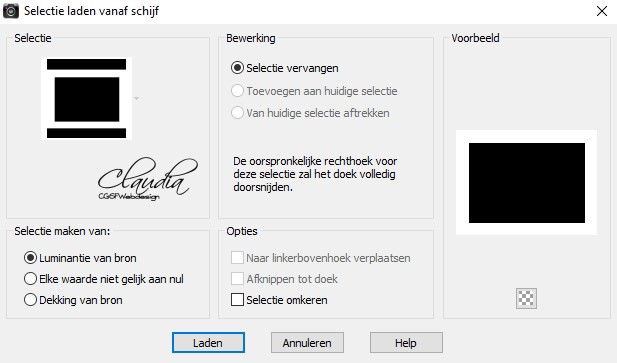
Druk 1 x op de Delete toets op het toetsenbord.
Selecties - Niets selecteren.

15.
Activeer de vrouwtube/zelfgekozen tube.
Afbeelding - Formaat wijzigen : 458 px, hoogte, formaat van alle lagen wijzigen aangevinkt.
Aanpassen - Scherpte - Verscherpen.
Bewerken - Kopiëren.
Klik nu 2 x op het "Ongedaan maken" pijltje.
Ga terug naar je werkje.
Bewerken - Plakken als nieuwe laag.
Verschuif de tube naar links op je werkje :
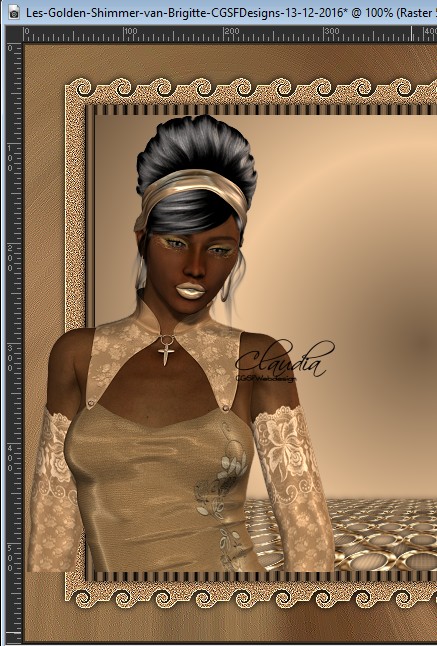
Lagen - Dupliceren.
Afbeelding - Spiegelen.
Lagen - Samenvoegen - Omlaag samenvoegen.
Aanpassen - Vervagen - Radiaal vervagen : de instellingen staan goed.
Effecten - Insteekfilters - dsb flux - Spider Web :
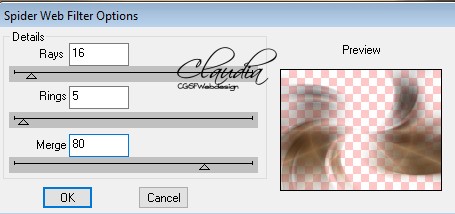

16.
Effecten - Insteekfilters - Flaming Pear - Flexify :
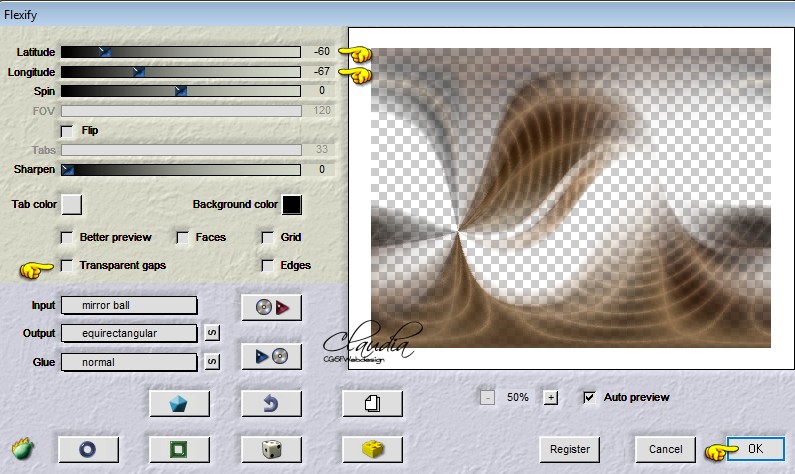
Effecten - Randeffecten - Rembrandtiek donker.
Selecties - Selectie laden/opslaan - Selectie laden vanaf schijf : LA_GS 1.
Druk 1 x op de Delete toets op het toetsenbord.
Selecties - Niets selecteren.

17.
Open uit de materialen het element "LA_DECO".
Bewerken - Kopiëren.
Ga terug naar je werkje.
Bewerken - Plakken als nieuwe laag.
Plaats het element naar rechts op je werkje :

Kleur het element in als dit nodig mocht zijn.
Selecties - Selectie laden/opslaan - Selectie laden vanaf schijf : LA_GS 1.
Druk 1 x op de Delete toets op het toetsenbord.
Selecties - Niets selecteren.

18.
Open uit de materialen het element "LA_WAVE H".
Bewerken - Kopiëren.
Ga terug naar je werkje.
Bewerken - Plakken als nieuwe laag.
Plaats het element zoals op het voorbeeld :

Kleur het element in mocht dit nodig zijn.
Lagen - Dupliceren.
Lagen - Eigenschappen : hernoem deze laag "WAVE".

19.
Open uit de materialen de fotolijst "LA_FRAME SMALL".
Vul hiervan de actieve laag met de 2de kleur : #B58B62 (= de laag BACK).
Zoals het frame verder moet afgemaakt worden, ligt volledig aan jouw creativiteit.
Er moet een klein, mooi beeld onstaan.
Hiervoor kun je het best de tube "LA_ORCHIDEE" gebruiken.
Als alles je bevalt, voeg je de lagen zichtbaar samen.
De fotolijst van Brigitte ziet er zo uit :

En zo heb ik het gekregen :
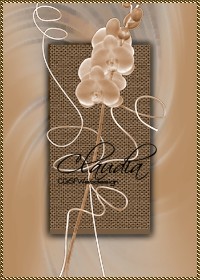

20.
Bewerken - Kopiëren.
Ga terug naar je werkje.
Bewerken - Plakken als nieuwe laag.
Plaats de kleine fotolijst zoals op het voorbeeld :

Effecten - 3D Effecten - Slagschaduw : de instellingen staan goed.
Lagen - Dupliceren.

21.
Ga naar het Lagenpallet en activeer de laag "WAVE" (= 3de laag bovenaan).
Selecties - Selectie laden/opslaan - Selectie laden vanaf schijf : LA_GS 1.
Druk 1 x op de Delete toets op het toetsenbord.
Selecties - Niets selecteren.
Ga naar het Lagenpallet en activeer de andere "WAVE"-laag (er net onder).
Plaats deze zoals op het voorbeeld :
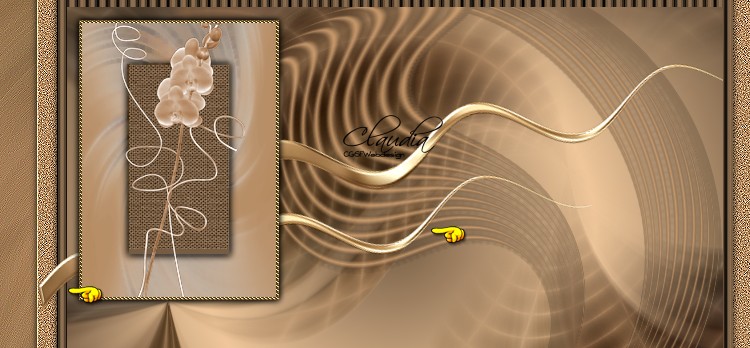

22.
Ga naar het Lagenpallet en activeer de bovenste laag (= Kopie van Raster 8).
Verplaats de fotolijst zoals op het voorbeeld :
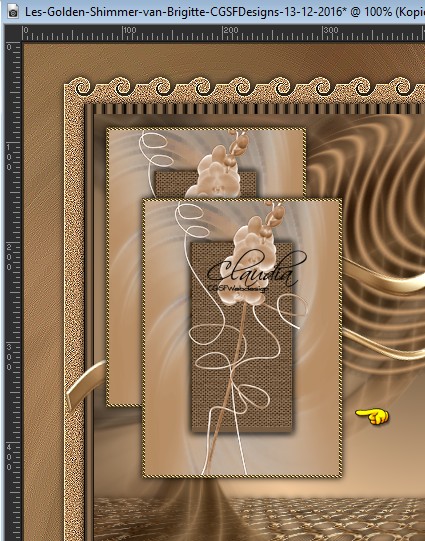

23.
Activeer terug de vrouwtube (gekozen tube).
Wijzig het formaat naar eigen inzicht.
De tube van Brigitte word verkleind naar 500 px hoogte, formaat van alle lagen wijzigen aangevinkt.
Bewerken - Kopiëren.
Ga terug naar je werkje.
Bewerken - Plakken als nieuwe laag.
Aanpassen - Scherpte - Verscherpen.
Plaats de tube aan de rechterkant op je werkje :
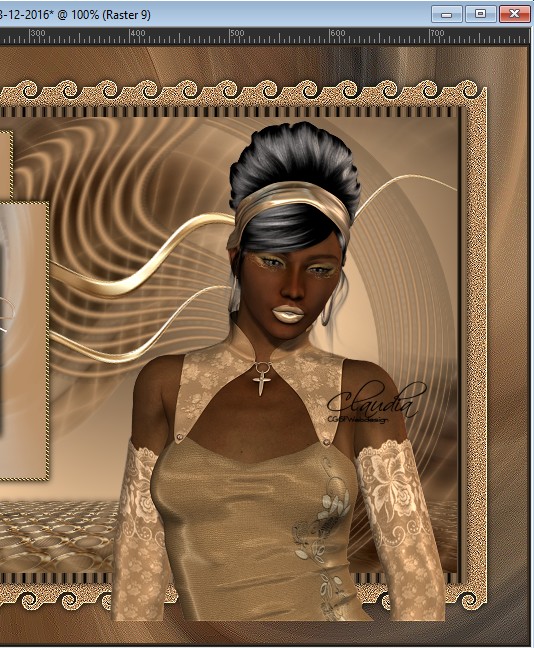
Effecten - 3D Effecten - Slagschaduw :
Verticaal = 0
Horizontaal = 15
Dekking = 30
Vervaging = 5
Kleur = Zwart (#000000)
Als de tube (zoals hierboven te zien is) over de rand komt, laadt dan de selectie "LA_GS1" vanaf schijf
en druk 1 x op de Delete toets op het toetsenbord.
Selecties - Niets selecteren.

24.
Open uit de materialen de tube "LA_PARFUM FLACON" (of neem een ander kleur flacon).
Afbeelding - Formaat wijzigen : in de les staat er 186 px hoogte, ik heb echter 300 px genomen.
Aanpassen - Scherpte - Verscherpen.
Bewerken - Kopiëren.
Ga terug naar je werkje.
Bewerken - Plakken als nieuwe laag.
Plaats de tube waar jij het wilt of zoals op het voorbeeld :

Effecten - 3D Effecten - Slagschaduw : de instellingen staan goed.

25.
Open uit de materialen het frame "LA_RAHMEN".
Bewerken - Kopiëren.
Ga terug naar je werkje.
Bewerken - Plakken als nieuwe laag.
Het frame staat gelijk goed.

26.
Open uit de materialen het element "LA_WAVE V".
Bewerken - Kopiëren.
Ga terug naar je werkje.
Bewerken - Plakken als nieuwe laag.
Plaats het element rechts op je werkje :
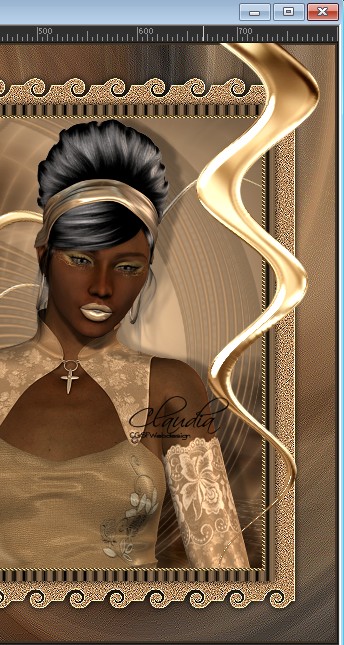
Kleur het element in mocht dit nodig zijn.
Effecten - 3D Effecten - Slagschaduw : de instellingen staan goed.

27.
Open uit de materialen het element "LA_GOLDEN KEY".
Kleur de strik in mocht dit nodig zijn.
Lagen - Samenvoegen - Zichtbare lagen samenvoegen.
Afbeelding - Formaat wijzigen : 60%, formaat van alle lagen wijzigen aangevinkt.
Aanpassen - Scherpte - Verscherpen.
Bewerken - Kopiëren.
Ga terug naar je werkje.
Bewerken - Plakken als nieuwe laag.
Plaats het element links bovenaan op je werkje :

Effecten - 3D Effecten - Slagschaduw :
Verticaal = 0
Horizontaal = 0
Dekking = 100
Vervaging = 10
Kleur = Zwart (#000000)

28.
Activeer het Tekstgereedschap.
Met een font, grootte en kleur naar keuze, typ je een tekst dat bij jou werkje past.
Klik op het V-tje bovenaan om de tekst toe te passen.
Lagen - Omzetten in rasterlaag.
Geef de tekst een slagschaduw naar keuze.
Als alles je bevalt aan de les, voeg je een nieuwe rasterlaag toe en zet daarop je watermerkje en/of je copyright.
Lagen - Samenvoegen - Zichtbare lagen samenvoegen.

29.
Nu komt er nog een glitter-animatie.
Als je dit niet wenst, sla dan nu je werkje op als JPG-bestand en dan is dit lesje klaar.
Wil je ook de animatie doen, dan gaan we verder met de volgende stappen.

30.
Ga naar je werkje.
Effecten - Insteekfilters - Xenofex 2 - Constellation :
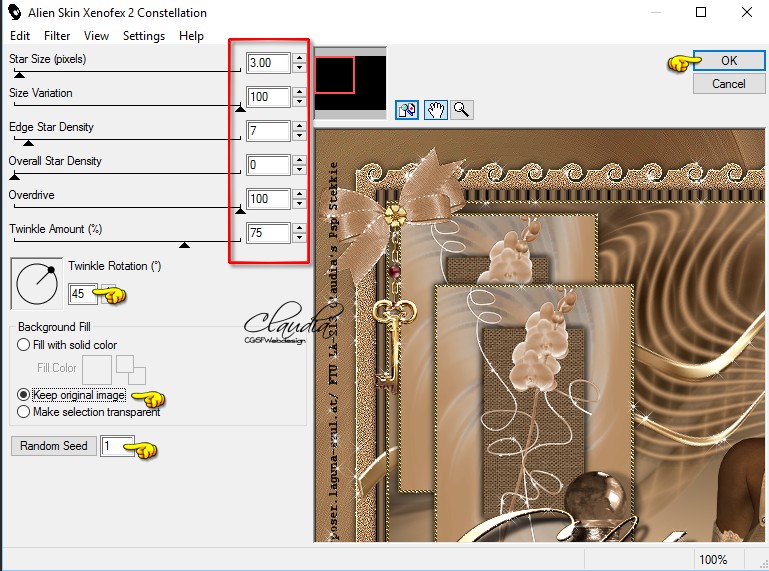
Bewerken - Kopiëren.
*****
OPEN NU ANIMATIE SHOP
*****
Bewerken - Plakken - Als nieuwe animatie.

31.
Ga terug naar PSP.
Klik 1 x op het "Ongedaan maken" pijltje.
Effecten - Insteekfilters - Xenofex 2 - Constellation : met dezelfde instellingen maar
klik nu 1 x op de knop "Random Seed" en daarna op OK.
Bewerken - Kopiëren.
Ga terug naar Animatie Shop.
Bewerken - Plakken - Na actieve frame.

32.
Ga terug naar PSP.
Klik 1 x op het "Ongedaan maken" pijltje.
Effecten - Insteekfilters - Xenofex 2 - Constellation : met dezelfde instellingen maar
klik nu 1 x op de knop "Random Seed" en daarna op OK.
Bewerken - Kopiëren.
Ga terug naar Animatie Shop.
Bewerken - Plakken - Na actieve frame.
We blijven nu in Animatie Shop en slaan ons werkje op.
Sla je werkje op als GIF-formaat en dan is deze mooie les van Brigitte klaar.

© Claudia - Augustus 2017.